华为电脑怎样设置指纹解锁 华为笔记本电脑指纹解锁设置教程
更新时间:2024-02-13 08:52:55作者:xtliu
华为电脑的指纹解锁功能为用户提供了更便捷的登录方式,让用户摆脱繁琐的密码输入过程,通过华为笔记本电脑的指纹解锁设置,用户可以将自己的指纹信息与电脑进行绑定,从而实现指纹解锁的功能。这一设置过程简单直观,只需简单的几步操作即可完成。在指纹解锁设置教程中,华为电脑为用户提供了详细的操作指导,让用户能够轻松掌握设置的步骤。拥有了指纹解锁功能,用户将能够更快速地登录电脑,保护个人隐私和数据安全。
方法如下:
1.首先,我们在win10搜索栏中搜索【设置】选项,弹出后点击【设置】
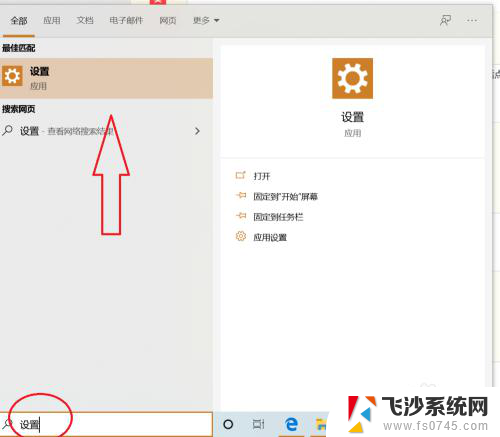
2.进入windows设置后,选择【账户】选项,点击进入
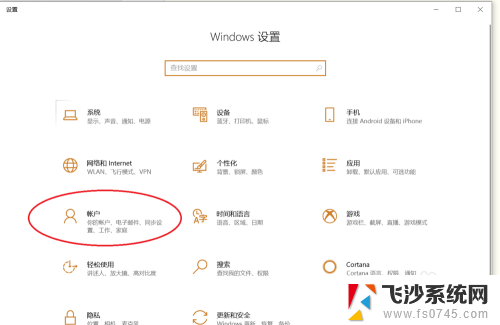
3.出现【登录选项】,点击进入。然后点击【Windows Hello 指纹】,进入指纹设置
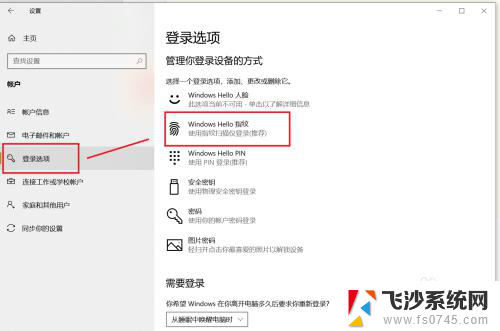
4.进入后,点击【开始】,进行指纹获取,和手机获取方式一样;
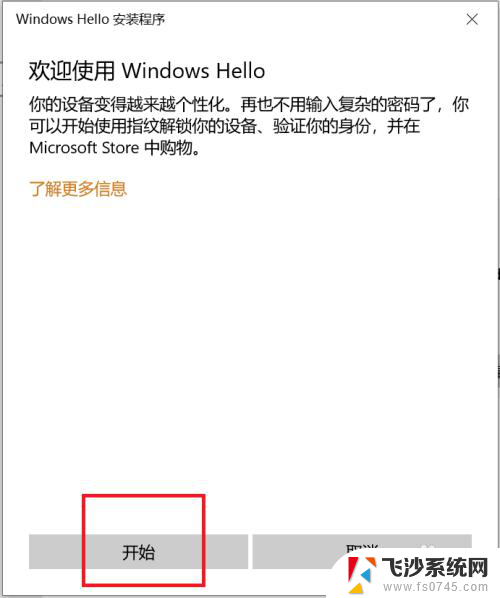
5.通过不断的抬起放下手指,待指纹获取完整后,提示获取成功。完成指纹解锁设置;
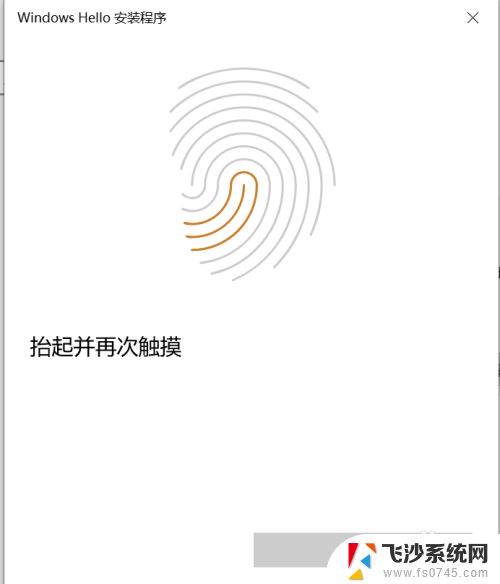
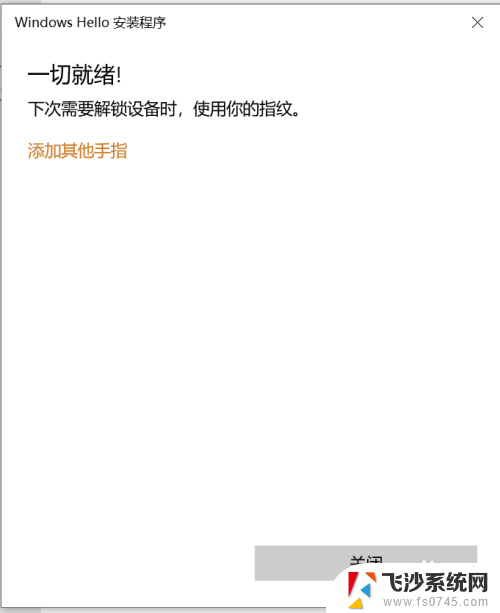
以上就是华为电脑如何设置指纹解锁的全部内容,如果你遇到这种问题,可以尝试按照以上方法解决,希望这对你有所帮助。
华为电脑怎样设置指纹解锁 华为笔记本电脑指纹解锁设置教程相关教程
-
 华为笔记本设置指纹密码怎么设置 华为笔记本电脑指纹设置教程
华为笔记本设置指纹密码怎么设置 华为笔记本电脑指纹设置教程2024-04-13
-
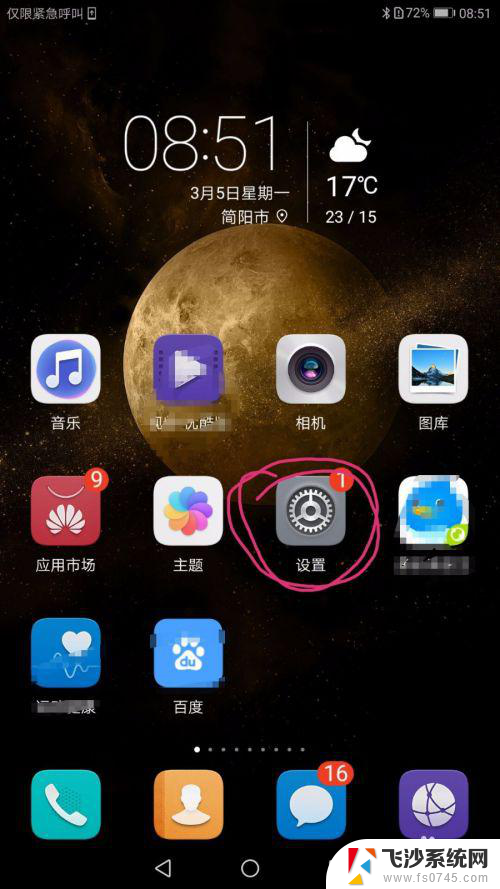 华为指纹锁在哪里设置方法 华为手机指纹解锁设置教程
华为指纹锁在哪里设置方法 华为手机指纹解锁设置教程2024-05-14
-
 华为p30pro指纹解锁怎么设置 华为P30/P30 pro指纹识别和人脸解锁如何开启
华为p30pro指纹解锁怎么设置 华为P30/P30 pro指纹识别和人脸解锁如何开启2024-03-31
-
 华为matepad11可以指纹解锁吗 华为matepad11支持指纹解锁吗
华为matepad11可以指纹解锁吗 华为matepad11支持指纹解锁吗2024-05-12
- 惠普电脑设置指纹解锁 惠普笔记本指纹解锁设置教程
- 联想指纹解锁笔记本 联想指纹识别设置教程
- 电脑在哪里设置指纹解锁 笔记本电脑指纹解锁设置步骤
- 小米电脑指纹设置方法 小米笔记本指纹解锁设置步骤
- 联想怎么设置指纹解锁 联想指纹识别配置教程
- 笔记本电脑有指纹解锁 笔记本电脑如何设置指纹解锁
- 电脑如何硬盘分区合并 电脑硬盘分区合并注意事项
- 连接网络但是无法上网咋回事 电脑显示网络连接成功但无法上网
- 苹果笔记本装windows后如何切换 苹果笔记本装了双系统怎么切换到Windows
- 电脑输入法找不到 电脑输入法图标不见了如何处理
- 怎么卸载不用的软件 电脑上多余软件的删除方法
- 微信语音没声音麦克风也打开了 微信语音播放没有声音怎么办
电脑教程推荐
- 1 如何屏蔽edge浏览器 Windows 10 如何禁用Microsoft Edge
- 2 如何调整微信声音大小 怎样调节微信提示音大小
- 3 怎样让笔记本风扇声音变小 如何减少笔记本风扇的噪音
- 4 word中的箭头符号怎么打 在Word中怎么输入箭头图标
- 5 笔记本电脑调节亮度不起作用了怎么回事? 笔记本电脑键盘亮度调节键失灵
- 6 笔记本关掉触摸板快捷键 笔记本触摸板关闭方法
- 7 word文档选项打勾方框怎么添加 Word中怎样插入一个可勾选的方框
- 8 宽带已经连接上但是无法上网 电脑显示网络连接成功但无法上网怎么解决
- 9 iphone怎么用数据线传输文件到电脑 iPhone 数据线 如何传输文件
- 10 电脑蓝屏0*000000f4 电脑蓝屏代码0X000000f4解决方法